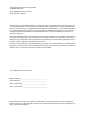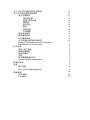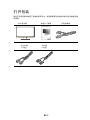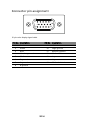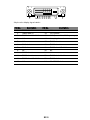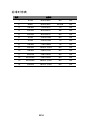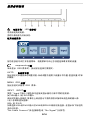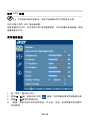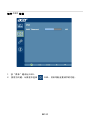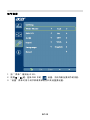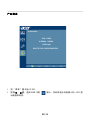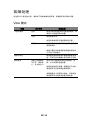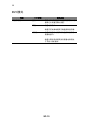Acer LCD 显示器
用户手册

Changes may be made periodically to the information in this publication without obligation
to notify any person of such revisions or changes. Such changes will be incorporated in new
editions of this manual or supplementary documents and publications. This company makes
no representations or warranties, either expressed or implied, with respect to the contents
hereof and specifically disclaims the implied warranties of merchantability or fitness for a
particular purpose.
Record the model number, serial number, purchase date and place of purchase information in
the space provided below. The serial number and model number are recorded on the label
affixed to your computer. All correspondence concerning your unit should include the serial
number, model number and purchase information.
No part of this publication may be reproduced, stored in a retrieval system, or transmitted, in
any form or by any means, electronically, mechanically, by photocopy, recording or otherwise,
without the prior written permission of Acer Incorporated.
Model number: __________________________________
Serial number: ___________________________________
Date of purchase: ________________________________
Place of purchase: ________________________________
Copyright © 2012. Acer Incorporated.
All Rights Reserved.
Acer LCD Monitor User's Guide
Original Issue: 12/20
Acer LCD Monitor User's Guide
Acer and the Acer logo are registered trademarks of Acer Incorporated. Other companies'
product names or trademarks are used herein for identification purposes only and belong to
their respective companies.
12

iii
关于 LCD 显示器的特别注意事项
下列情况对于 LCD 显示器来说是正常现象,并非故障。
• 由于荧光灯本身特性,开始使用时屏幕可能闪烁。关闭电源开关然后重新开机,
闪烁现象会消失。
• 根据所使用的桌面图案,屏幕亮度有可能略微不均匀。
• LCD 屏幕的有效像素数量达到 99.99% 或以上。它可能包含 0.01% 或以下的坏
点 (如缺少像素或像素常亮)。
• 由于 LCD 屏幕本身的特性,若长时间显示一个图像,则该图像在切换图像后可
能残留在屏幕上。在此情况下,可以通过切换图像或关闭电源数小时来缓慢地
恢复屏幕。
关于您的安全和舒适的信息
安全注意事项
请仔细阅读这些说明。妥善保管本文档,供以后参考。务必遵守标示在产品上的警告
标示与说明。
清洁显示器
清洁显示器时,请严格按照这些指导说明进行操作。
• 务必在清洁前拔掉显示器电源线。
• 使用软布擦拭屏幕和机壳的正面及侧面。
连接 / 断开设备
连接和断开显示器的电源时,遵循下列指导说明:
• 在将电源线连接到交流电源插座之前,确保显示器安装在底座上。
• 在连接任何线缆或拔掉电源线之前,确保 LCD 显示器和计算机都处于关机状
态。
• 如果系统有多个电源,在断开系统电源时应从所有电源上拔掉电源线。
便捷性
确保电源插座尽量靠近设备操作员,并且便于插拔电源线。当需要断开设备电源时,
务必从电源插座上拔掉电源线。

iv
听力安全
为保护您的听力,应遵循这些指导说明。
• 逐渐增大音量,直至能舒适地听清楚而没有失真。
• 一旦设置了音量,在调整听觉后不要增大音量。
• 不要长时间以高音量欣赏音乐。
• 不要通过增大音量来压低周围噪音。
• 听不到旁边人讲话时,调低音量。
警告
• 请勿靠近水边使用本产品。
• 切勿将本产品放置在不稳固的平台、支架或桌面上使用。如果产品跌落,可能
会导致严重损坏。
• 开槽和开口用于通风目的,以确保本产品可靠地运行并防止过热。切勿堵塞或
盖住这些开口。请勿将本产品放置于床上、沙发、毛毯或其它类似物体的表面,
以保持通风口的畅通。除非能提供良好的通风环境,否则请勿将本产品放置在
靠近暖气机、电热器或以内置方式来安装。
• 请勿将任何类型的物体从机箱的槽缝中推入本产品,否则可能会碰触到危险的
电压或形成短路,因而导致火灾或产生电击。请勿将任何种类的液体泼洒到本
产品之上。
• 为避免内部元件损坏和防止电池泄漏,请勿将本产品放置在震动的表面上。
• 切勿在运动或任何震动的环境中使用本产品,否则可能会导致意外短路或者内
部设备损坏。
使用电源
• 本产品应使用标牌上所指定的电源类型。如果不了解可用的电源类型,请咨询
经销商或当地电力公司。
• 请勿将任何物品放置于电源线上。请勿将本产品放置于会有人踩踏电源线的地
方。
• 若使用电源延长线,应确保与其相连的设备的总安培数不超过该电源延长线的
安培数。并且也要请您确认所有产品所插入的墙上插座的总安培数也未超过保
险丝的总安培数。
• 不要插入过多的设备,否则会导致电源插座、电源板过载。系统整体负载不得
超过分支电路额定值的 80%。若使用电源板,负载不得超过电源板输入额定值
的 80%。
• 本产品的电源线配备三相接地插头。此插头只应插入接地型电源插座。在插入
电源线插头前确保电源插座已正确接地。不要将插头插入未接地的电源插座。
有关的详细信息,请与电工联系。
警告!接地插片是一项安全特性。使用未正确接地的电源插座可能导
致触电和 / 或伤害。

v
注意:接地插片还提供良好的保护,防止附近其它电气设备产生的意
外噪音干扰本产品的运行。
• 本产品只应使用随机附带的电源线套件。如需更换电源线套件,请确保新电源
线符合下列要求:可分离型, UL 列表 /CSA 认证, SPT-2 型,额定值最低 7 A
125 V, VDE 核准或与其等同,最大长度 4.5 米(15 英尺)。
产品维修
在打开或卸下机盖时存在危险电压或其它风险,因此请勿自行维修本产品。委托专业
服务人员进行维修。
发生下列情形时,应从墙壁插座上拔掉本产品的电源线插头,然后交由合格的服务人
员进行维修:
• 电源线或插头损坏或磨损
• 液体溅入产品中
• 产品受到雨淋或溅水
• 产品曾经掉落,或机壳已经损坏
• 产品性能有明显的改变,表明需要进行维修
• 遵照使用说明进行操作,但产品工作不正常
注意: 只应调整操作说明中介绍的那些控制,因为其它控制调整不当
可能会导致损坏,而且经常会需要合格的专业技师去多做许多额外的
工作才能将产品恢复至正常状态。
潜在爆炸环境
在潜在爆炸性区域中,应关闭本装置的电源,并遵循所有标示和指导说明。潜在爆炸
性区域包括通常会要求您关闭车辆引擎的地方。在这些区域中,火花可能导致爆炸或
火灾,造成人身伤害甚至死亡。在服务站气泵附近关闭设备电源。在油库、储油点、
配油点以及化工厂或爆破区域等地点,应遵循相关的无线设备使用规定。潜在爆炸性
区域一般但不一定总是有标示。这些区域包括船甲板下方、化学品运送或存储设施、
使用液化石油气 (如丙烷或丁烷)的车辆、以及气体中包含化学品或谷粒、灰尘或
金属粉末等的区域。
附加安全信息
本设备及其增强组件可能包含小零部件。应将它们放置在儿童够不到的地方。

vi
LCD 像素声明
LCD 单元在生产时采用高精度制造技术。但是,偶尔会有一些像素不亮或者是黑点或
红点。这并不影响录制的图像,也不构成工作不正常。
废弃指导说明
废弃时,不要将此电子设备丢入垃圾箱中。
为减少污染以便在最大程度上保护全球环境,请回收此设备。有关 Waste from
Electrical and Electronics Equipment (WEEE,废旧电气和电气设备)的管理规
定,
请访问
http://www.acer-group.com/public/Sustainability
/

vii
本产品在出厂时启用了电源管理功能:
• 若在 15 分钟内用户不进行任何操作,则激活显示器的睡眠模式。
• 若在 30 分钟内用户不进行任何操作,则激活计算机的睡眠模式。
• 按电源按钮可以从睡眠模式 “唤醒”计算机。
关于舒适使用的提示和信息
计算机用户在长时间使用后可能会抱怨眼睛疲劳和头痛。长时间在计算机前工作时,
用户还面临着身体危害的风险。工作时间长、姿势不佳、工作习惯不良、紧张、工作
条件不良、个人健康及其它一些因素极大地提高了身体危害的风险。
计算机使用习惯不当可能导致腕管综合症、腱炎、腱鞘炎或其它肌骨失常症状。手、
腕、胳膊、肩部、颈部或背部可能出现下列症状:
• 麻木,或者灼痛或麻刺感觉
• 疼痛、酸痛或触痛
• 痛苦、肿胀或抽动
• 僵硬或不灵活
• 冰凉或脆弱
若有这些症状或者因使用计算机而出现其它重复或持续的不舒适和 / 或疼痛,请立即
就医并通知所在公司的健康和安全部门。
下面一节介绍与舒适使用计算机相关的一些提示。
找到舒适区
通过调整显示器视角、使用脚凳、升高座椅高度等实现最舒适的姿势,从而找到舒适
区。遵循下列提示:
• 避免长时间保持一个固定姿势
• 避免向前倾和 / 或向后靠
• 经常站起来四处走走,减轻腿部肌肉疲劳
视力保护
长时间用眼、佩戴不合适的眼镜或隐形眼镜、眩光、室内光照太强、屏幕聚焦不佳、
字体太小、显示对比度低等都容易导致眼睛疲劳。以下小节提供一些有助于减轻眼睛
疲劳的建议。
眼睛
• 经常休息眼睛。
• 将视线从显示器移开,看看远方,使眼睛定期休息一下。
• 经常眨眼,以避免眼睛干涩。

viii
显示屏
• 使显示屏保持清洁。
• 使头部高于显示屏上边缘,确保观看显示屏中间位置时视线向下。
• 将显示屏亮度和 / 或对比度调整至合适的水平,确保图片和文字清晰。
• 通过以下方式消除眩光和反光:
• 放置显示器时,使其侧面面向窗户或光源
• 使用窗帘或遮光物等减弱室内光线
• 使用工作灯
• 改变显示屏的视角
• 使用防眩光滤光器
• 使用显示屏遮光板,如放置在显示屏正面上端的一片纸板
• 避免将显示屏调整至不佳的视角。
• 避免长时间注视明亮光源,如打开的窗户。
养成良好的工作习惯
养成以下工作习惯有助于更轻松地使用计算机和提高效率:
• 经常休息一下。
• 做一些伸展运动。
• 经常呼吸新鲜空气。
• 经常运动和保持身体健康。

关于 LCD 显示器的特别注意事项 iii
关于您的安全和舒适的信息 iii
安全注意事项 iii
清洁显示器 iii
连接 / 断开设备 iii
便捷性 iii
听力安全 iv
警告 iv
使用电源 iv
产品维修 v
附加安全信息 vi
废弃指导说明 vi
LCD 像素声明 vi
关于舒适使用的提示和信息 vii
Federal Communications Commission
Declaration of Conformity x
打开包装
安装 / 卸下底座
屏幕位置调整
连接电源线
节能
显示数据通道 (DDC)
Connector pin assignment
标准时序表
安装
用户控制
Acer eColor Management
故障处理
VGA 模式
DVI 模式
1
2
1
1
1
2
3
3
3
4
6
7
8
9
4
4
5

打开包装
请在打开包装箱时检查下列物品是否齐全,并妥善保管包装材料以备日后运输显示器
时使用。
LCD 显示器
快速入门指南
D-sub 线
DVI 线
交流电源线
( 可选 )
( 可选 )
SC-1

卸下:按照相反的步骤卸下底座。
安装/移除底座
-----------------------------------------------------------------------
注:拆开显示器和底座的包装。将显示器面朝下小心放于平稳的表面上 - 垫
上布防止刮花屏幕。
①
②
③
④
屏幕位置调整
为达到最佳观看位置,您可以用双手握住显示器的边缘,按如下所示的方式调整
显示器倾斜度。
显示器最多可向上调整 度,向下调整 5 度。
25
25
SC-2

连接电源线
• 首先请确认您使用的电源线是符合您所在区域要求的正确类型的电源线。
• 此显示器配备通用电源,既可以在 100/120 V AC 电压区域也可以在 220/240 V
AC 电压区域使用。用户不需要进行任何调整。
• 将电源线的一端插入交流电源插座,将另一端插入交流电源插口。
• 对于使用 120 V AC 的机器:
使用 UL 列出的线缆套件, SVT 型导线和 10 A/125 V 规格的插头。
• 对于使用 220/240 V AC 的机器:
使用由 H05VV-F 导线和 10 A/250 V 规格的插头组成的线缆套件。线缆套件应
取得设备安装所在地国家 (地区)的相关安全认证。
节能
此显示器在收到来自显示控制器的控制信号时,将切换到 “节能”模式,电源 LED
指示灯将变成橘黄色。
在检测到控制信号或者使用键盘或鼠标之前,一直保持节能模式。从 “节能”模式
返回 “工作”状态的恢复时间约为 3 秒。
显示数据通道 (DDC)
如果您的系统支持 DDC 协议,则此显示器可以即插即用,安装起来非常简便。 DDC
是一种通信协议,显示器可通过此协议将其能力信息 (如支持的分辨率和相应的时
序)自动告知主机系统。此显示器支持 DDC2B 标准。
模式
LED 指示灯
工作 蓝色
节能 橘黄色
SC-3

Connector pin assignment
15-pin color display signal cable
PIN No. Description PIN No. Description
1 Red 9 +5 V
2 Green 10 Logic ground
3 Blue 11 Monitor ground
4 Monitor ground 12 DDC-serial data
5 DDC-return 13 H-sync
6 R-ground 14 V-sync
7 G-ground 15 DDC-serial clock
8B-ground
15
6
10
11
15
SC-4

24-pin color display signal cable*
PIN No. Description PIN No. Description
1 TMDS data 2- 13 NC
2 TMDS data 2+ 14 +5 V power
3 TMDS data 2/4 shield 15 GND (return for +5 V hsync.vsync)
4 NC 16 Hot-plug detection
5NC 17TMDS data 0-
6DDC clock 18TMDS data 0+
7 DDC data 19 TMDS data 0/5 shield
8NC 20NC
9 TMDS data 1- 21 NC
10 TMDS data 1+ 22 TMDS clock shield
11 TMDS data 1/3 shield 23 TMDS clock+
12 NC 24 DDC TMDS clock-
SC-5

标准时序表
模式
分辨率
1 VGA 640×480 60 Hz
2 MAC 640×480 66.66 Hz
3 VESA 720×400 70 Hz
4 SVGA 800×600 56 Hz
5 SVGA 800×600 60 Hz
6 XGA 1024×768 60 Hz
7 XGA 1024×768 70 Hz
8 VESA 1152×864 75 Hz
9 SXGA 1280×1024 60 Hz
10 VESA 1280×720 60 Hz
11 WXGA 1280×800 60 Hz
12 WXGA+ 1440×900 60 Hz
13 WXGA+ 1680×1050 60 Hz
14 UXGA 1920×1080 60 Hz
SC-6

安装
在主机系统中安装显示器时,请按照下列步骤进行操作:
步骤
1 连接视频线
a 确保显示器和计算机电源均处于关闭状态。
b 将 VGA 视频线连接到计算机。
c 连接数字线 (仅限于双输入型号)。
(1) 确保显示器和计算机电源均处于关闭状态。
(2) 将 24- 针 DVI 线的一端连接到显示器背面接口,将另一端连接到计算
机上的端口。
2 连接电源线
将电源线一端连接到显示器,另一端连接到正确接地的交流电源插座。
打开显示器和计算机的电源
先打开显示器电源,然后打开计算机电源。此顺序非常重要。
如果显示器工作不正常,请参考 “故障处理”部分分析和解决问题。
SC-7
3
4

SC-8
使用者控制项
电源开关 / LED 指示灯:
可开启或关闭电源。
亮时代表电源为开启状态。
使用快捷菜单
按功能按钮可以打开快捷菜单。快捷菜单可以让您快速选择最常用的设置。
empowering 键:
当未显示 OSD 菜单时,按此按钮选择方案模式。
AUTO 自动调节键:
按此按钮可以激活自动调整功能。自动调整功能用于设置水平位置、垂直位置、时钟
和聚焦。
MENU
OSD 功能:
按此按钮可以激活 OSD 菜单。
INPUT INPUT 键:
使用“Input”(输入 )键选择可连接到显示器的三种不同的视频源。
(a) VGA输入 (b) DVI-D输入
来回浏览输入选择时,屏幕右上端会显示下面的信息以指明当前选择的输入源。
1或 2秒钟后显示图像。
VGA 或 DVI-D
如果选择VGA或DVI-D输入但VGA线和DVI-D线都没有连接,会显示如下所述的
浮动对话框:
“No Cable Connect”(未连接线缆)或“No Signal”(无信号)

SC-9
Acer eColor Management 屏显菜单 (OSD)
操作说明
Acer eColor Management
第1步:按“ 键”打开Acer eColor Management 屏显菜单(OSD),进入
情景模式
第 2 步 : 按 “ ” 或 “ ” 选择模式
第3 步:按“Auto 键”确认模式并
功能与优点
主目录
图示
二级目
录图示
二级目录项目 描述
N/A
用户模式
用户自定义.可对设置进行微调,以适
应任何情况.
N/A
标准模式 默认设置.反映自然显示能力.
N/A
图形模式
增强色彩,突出精致细部.图片和照片
色彩逼真,细节非常清晰.
N/A
电影模式
以最清晰的细部表现显示场景.可对设
置进行微调,以适应任何情况.
退出 Acer eColor
N/A
省电模式
调整设置,降低
耗电量。

SC-10
-----------------------------------------------------------------------
注: 下列所有内容仅供参考。实际产品规格以用户实际购买为准。
调节 OSD 设置
OSD 可用于调节 LCD 显示器设置。
按菜单键打开 OSD。您可使用 OSD 调节图像质量、OSD 位置和常规设置。高级
设置请参见下页:
调节图像质量
1 按“菜单”键调出 OSD。
2 使用 / 键,选择 OSD 中的 画面。然后导航至要调节的画面元素。
3 使用 / 键调节滑动比例。
4 “画面”菜单可用于调节当前亮度、对比度、色温、自动配置及其他图片
相关质量。

SC-11
调节 OSD 位置
1 按“菜单”键调出 OSD。
2 使用方向键,从屏显中选择 OSD。然后导航至要调节的功能。
ページが読み込まれています...
ページが読み込まれています...
ページが読み込まれています...
ページが読み込まれています...
-
 1
1
-
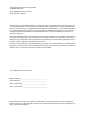 2
2
-
 3
3
-
 4
4
-
 5
5
-
 6
6
-
 7
7
-
 8
8
-
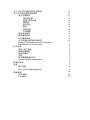 9
9
-
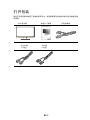 10
10
-
 11
11
-
 12
12
-
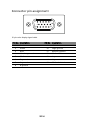 13
13
-
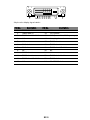 14
14
-
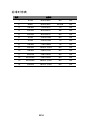 15
15
-
 16
16
-
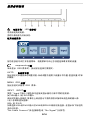 17
17
-
 18
18
-
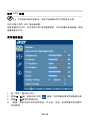 19
19
-
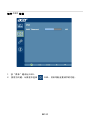 20
20
-
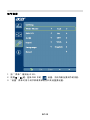 21
21
-
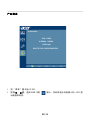 22
22
-
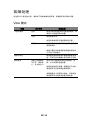 23
23
-
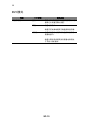 24
24